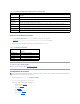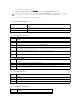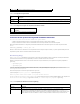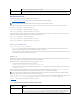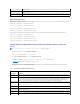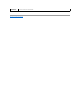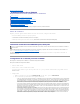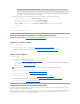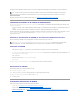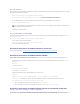Users Guide
l CompartidacontodaslasLOMdeproteccióncontrafallas:seleccioneestaopciónparacompartirlainterfazderedconelsistema
operativodelhost.Lainterfazdereddeldispositivodeaccesoremotofuncionaensutotalidadcuandoelsistemaoperativodelhostestá
configuradoparalaformacióndeequiposdeNIC.EldispositivodeaccesoremotorecibedatosatravésdeNIC1,NIC2,NIC3yNIC4;
perosólotransmitedatosporNIC1.SielNIC1falla,eldispositivodeaccesoremotousaelNIC2paratodaslastransmisionesdedatos.Si
el NIC 2 falla, el dispositivo de acceso remoto usa el NIC 3 para todas las transmisiones de datos. Si el NIC 3 falla, el dispositivo de acceso
remotousaelNIC4paratodaslastransmisionesdedatos.SielNIC4falla,eldispositivodeaccesoremotousaelNIC1paratodaslas
transmisionesdedatos,sólosilafallaenlaNIC1sehacorregido.
4. ConfigurelosparámetrosdelareddeárealocaldelcontroladorderedparausarDHCPounafuentededirecciónIPestática.
a. Con la tecla de flecha hacia abajo, seleccione ParámetrosdelaLAN y presione <INtro>.
b. Con las teclas de flecha hacia arriba y hacia abajo, seleccione FuentededirecciónIP.
c. Con las teclas de flecha derecha e izquierda, seleccione DHCP, Auto Config o Estático.
d. SiseleccionóEstático, configure los valores de la DirecciónIP, la Máscaradesubred y la Puerta de enlace predeterminada.
e. Presione <Esc>.
5. Presione <Esc>.
6. Seleccione Guardar los cambios y sali.
Descripcióngeneraldelainstalaciónyconfiguracióndelsoftware
EstasecciónofreceunadescripcióndealtoniveldelainstalacióndelsoftwareiDRAC6ydelprocesodeconfiguración.Paraobtenermásinformaciónacercade
loscomponentesdelsoftwareiDRAC6,verInstalacióndelsoftwareenelsistemaadministrado.
InstalacióndelsoftwareiDRAC6
Para instalar el software iDRAC6:
1. Instale el software iDRAC6 en el sistema administrado. Ver Instalacióndelsoftwareenelsistemaadministrado.
2. InstaleelsoftwareiDRAC6enlaestacióndeadministración.VerInstalacióndelsoftwareenlaestacióndeadministración.
ConfiguracióndeliDRAC6
Para configurar el iDRAC6:
1. Useunadelassiguientesherramientasdeconfiguración:
l Interfaz web (ver ConfiguracióndeliDRAC6pormediodelainterfazweb)
l CLI de RACADM (consulte la RACADM Command Line Reference Guide for iDRAC6 and CMC[GuíadereferenciadelalíneadecomandosRACADMde
iDRAC6 y CMC] disponible en support.dell.com/manuals)
l Consola de Telnet (ver Uso de una consola de Telnet)
2. Configure los valores de red del iDRAC6. Ver ConfiguracióndelosvaloresdereddeliDRAC6.
3. Agregue y configure usuarios del iDRAC6. Ver CómoagregaryconfigurarusuariosdeliDRAC6.
4. Configure el explorador web para acceder a la interfaz web. Ver Configuracióndeunexploradorwebadmitido.
5. DesactivelaopcióndereinicioautomáticodeMicrosoftWindows.VerDesactivacióndelaopcióndereinicioautomáticodeWindows.
6. Actualice el firmware del iDRAC6. Ver ActualizacióndelfirmwaredeliDRAC6.
Instalacióndelsoftwareenelsistemaadministrado
Lainstalacióndesoftwareenelsistemaadministradoesopcional.Sinelsoftwaredesistemaadministrado,ustednopuedeusarRACADMdemaneralocal,y
eliDRAC6nopuedecapturarlapantalladeúltimobloqueo.
Para instalar el software en el sistema administrado, utilice el DVD Dell Systems Management Tools and Documentation(DocumentaciónyherramientasdeDell
SystemsManagement).Paraobtenerinstruccionessobrecómoinstalarestesoftware,consultelaGuíadeinstalaciónrápidadelsoftware disponible en el sitio
web del servicio de asistencia Dell Support en support.dell.com/manuals.
NOTA: siusamásdeunaherramientadeconfiguracióndeliDRAC6almismotiempo,puedeobtenerresultadosinesperados.